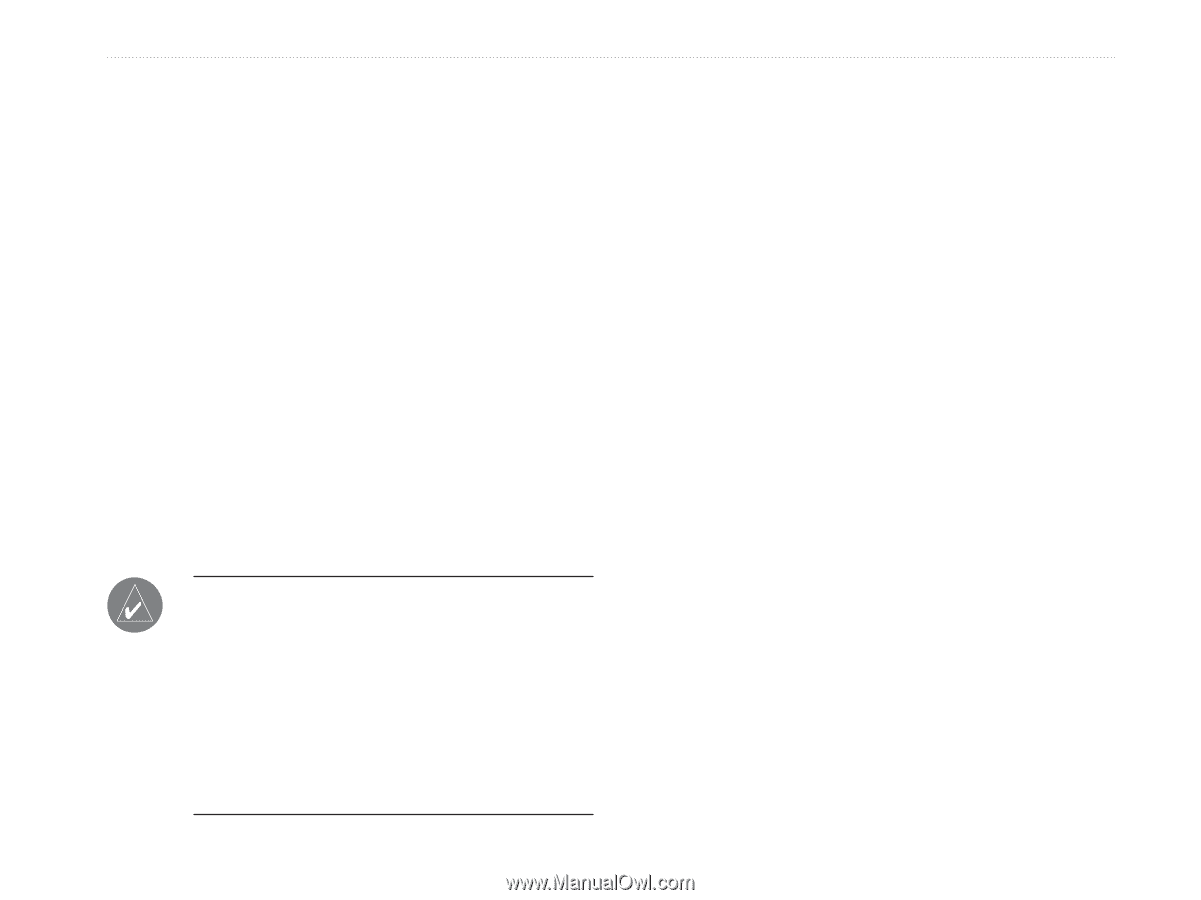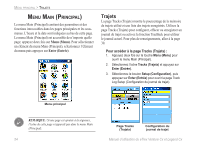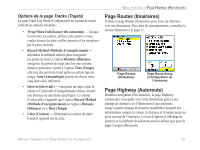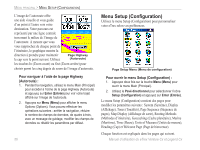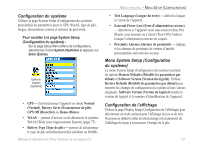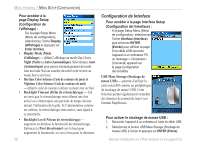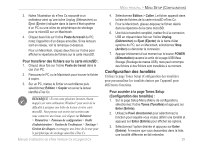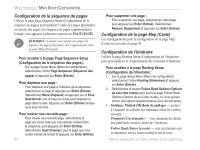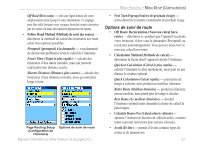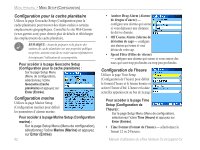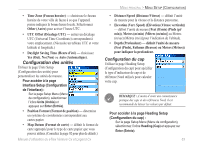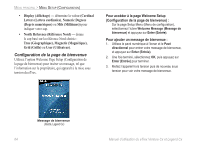Garmin eTrex Legend CX Owner's Manual, French - Page 69
Configuration des tonalit
 |
UPC - 753759049140
View all Garmin eTrex Legend CX manuals
Add to My Manuals
Save this manual to your list of manuals |
Page 69 highlights
3. Notez l'illustration du eTrex Cx raccordé à un ordinateur ainsi qu'une icône Unplug (Débrancher) ou Eject (Éjecter) indiquée dans la barre d'état système d'un PC ou une icône de périphérique de stockage pour la microSD sur un Macintosh. 4. Cliquez deux fois sur l'icône Poste de travail du PC; notez l'apparition d'un disque amovible. Si les lecteurs sont en réseau, voir la remarque ci-dessous. Pour un Macintosh, cliquez deux fois sur l'icône pour afficher le répertoire de fichiers sur la carte microSD. Pour transférer des fichiers sur la carte microSD : 1. Cliquez deux fois sur l'icône Poste de travail dans le cas d'un PC. 2. Parcourez le PC ou le Macintosh pour trouver le fichier à copier. 3. Sur un PC, mettez le fichier en surbrillance puis sélectionnez Édition > Copier et ouvrez le lecteur identifié eTrex Cx. REMARQUE : Si vous avez plusieurs lecteurs réseau mappés sur votre ordinateur, Windows® peut avoir de la difficulté à assigner une lettre de lecteur à votre carte microSD. Vous pouvez soit ouvrir une session sans vous connecter au réseau, soit cliquer sur Démarrer > Paramètres > Panneau de configuration > Outils d'administration > Gestion de l'ordinateur > Stockage > Gestion des disques et remapper une lettre de lecteur pour le périphérique de stockage amovible eTrex Cx. Manuel d'utilisation du eTrex Venture Cx et Legend Cx MENU PRINCIPAL > MENU SETUP (CONFIGURATION) 4. Sélectionnez Édition > Coller. Le fichier apparaît dans la liste de fichiers de la carte microSD eTrex Cx. 5. Pour le Macintosh, glissez-déposez le fichier désiré dans le répertoire de la carte microSD. 6. Une fois le transfert complété, mettez fin à la connexion USB en cliquant deux fois sur l'icône Unplug (Débrancher) ou Eject (Éjecter) de la barre d'état système du PC; sur un Macintosh, sélectionnez Stop (Arrêter) ou démonter la connexion. 7. Appuyer brièvement à tout moment sur le bouton POWER (Alimentation) causera la sortie de la page USB Mass Storage (Stockage de masse USB), mais peut corrompre des fichiers si des fichiers sont transférés à ce moment. Configuration des tonalités Utilisez la page Tones Setup (Configuration des tonalités) pour personnaliser les tonalités émises par l'appareil pour différentes fonctions. Pour accéder à la page Tones Setup (Configuration des tonalités) : 1. Sur la page Setup Menu (Menu de configuration), sélectionnez l'icône Tones (Tonalités) et appuyez sur Enter (Entrée). 2. Utilisez le Pavé directionnel pour sélectionnez la fonction pour laquelle vous voulez définir une tonalité et appuyez sur Enter (Entrée) pour afficher les options. 3. Sélectionnez l'option désirée et appuyez sur Enter (Entrée). À mesure que vous descendez dans la liste, une tonalité différente se fait entendre. 59